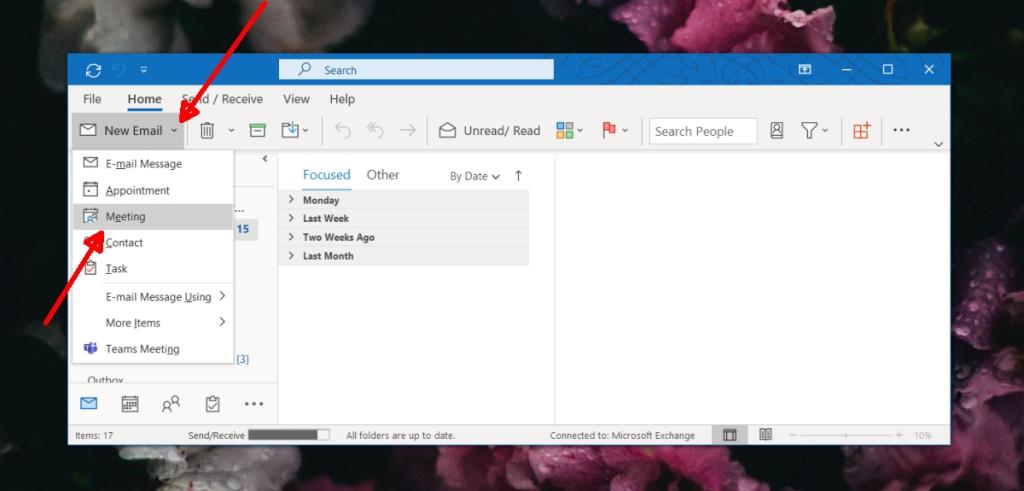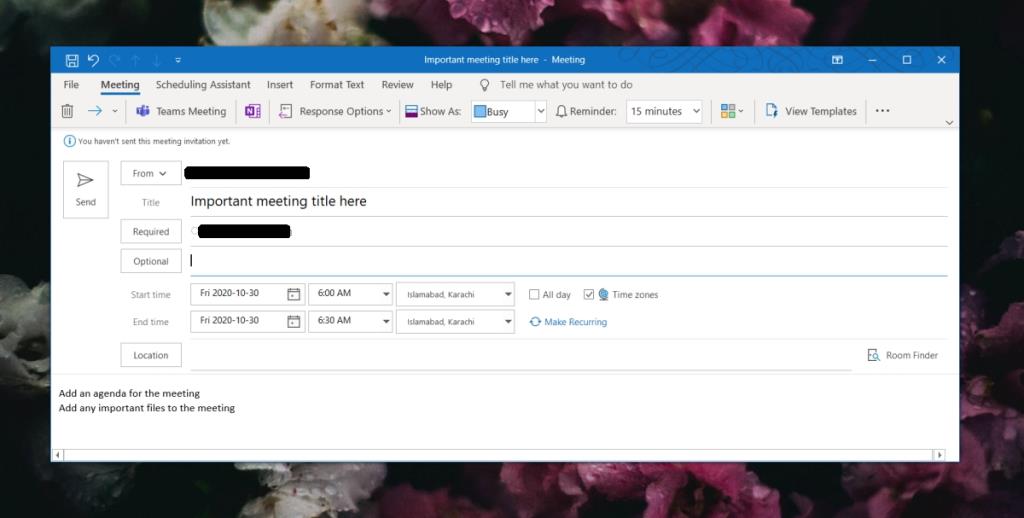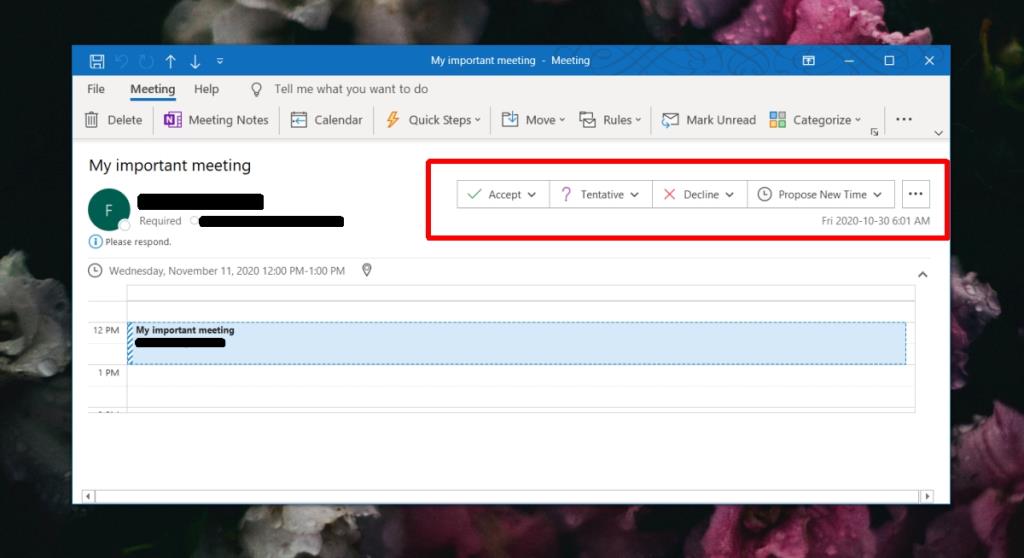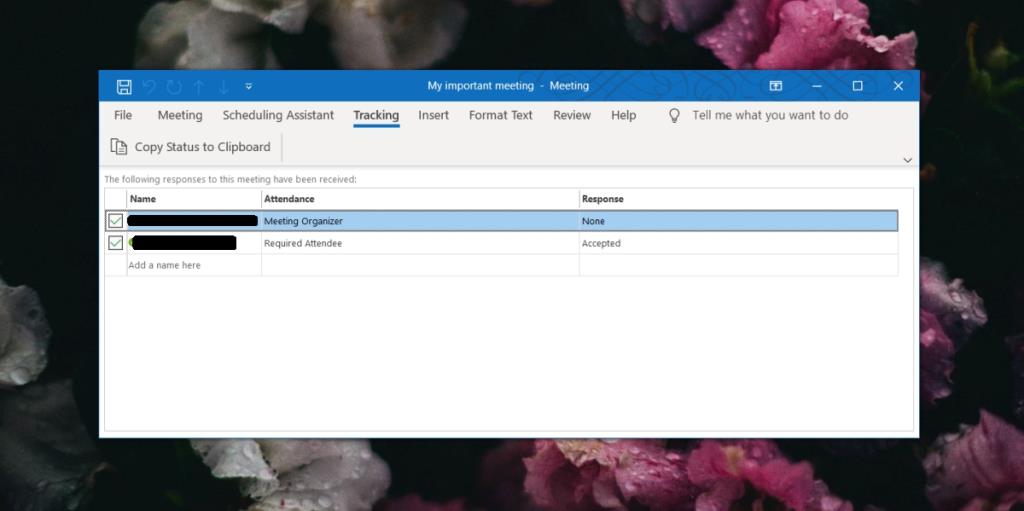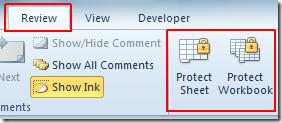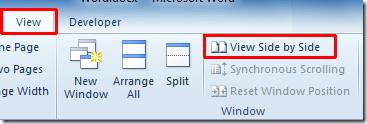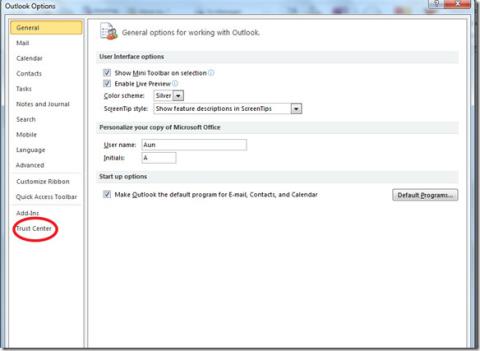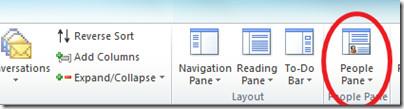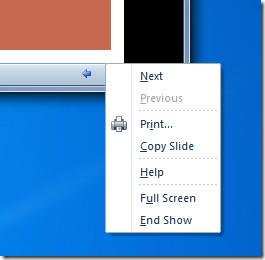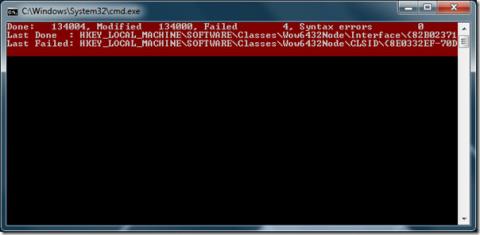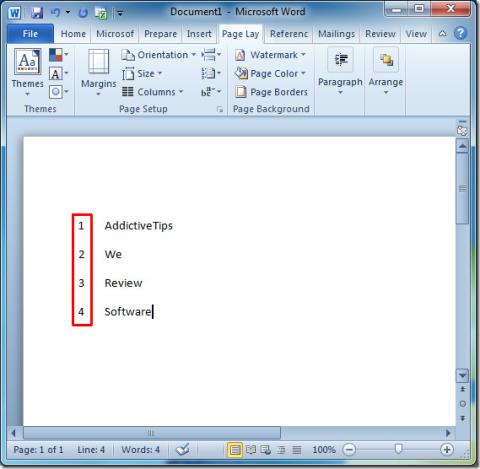Vergaderuitnodigingen gingen online lang voordat vergaderingen dat deden. Gezien de populariteit van digitale planners, online agenda's en webgebaseerde evenementen, ligt het voor de hand dat uitnodigingen dienovereenkomstig worden beheerd.
De meeste online evenementen bieden een eenvoudige link die u kunt delen met potentiële deelnemers. De link voegt het evenement toe aan een online agenda. Met Outlook kun je iets soortgelijks maken, maar het is niet gebonden aan een online evenement.
Uitnodiging voor vergadering in Outlook
In Outlook kunt u een agenda-uitnodiging naar een gebeurtenis verzenden. Dit evenement kan online of offline zijn. Het is helemaal aan jou en de functie van Outlook gaat minder over het type evenement en meer over het soort uitnodiging dat je wilt verzenden.
Een uitnodiging voor een Outlook-vergadering kan naar meerdere mensen worden verzonden, de ontvangers kunnen deze accepteren of weigeren, en u kunt zien wie aanwezig is en wie niet.
Wanneer een uitnodiging door een ontvanger wordt geaccepteerd, wordt de gebeurtenis/vergadering automatisch toegevoegd aan hun agenda.
Uitnodiging voor vergadering maken
Volg deze stappen om een uitnodiging te maken in Outlook voor Microsoft 365.
- Open Outlook.
- Klik op de vervolgkeuzepijl naast Nieuw bericht.
- Selecteer Vergadering . Er wordt een nieuw venster geopend.
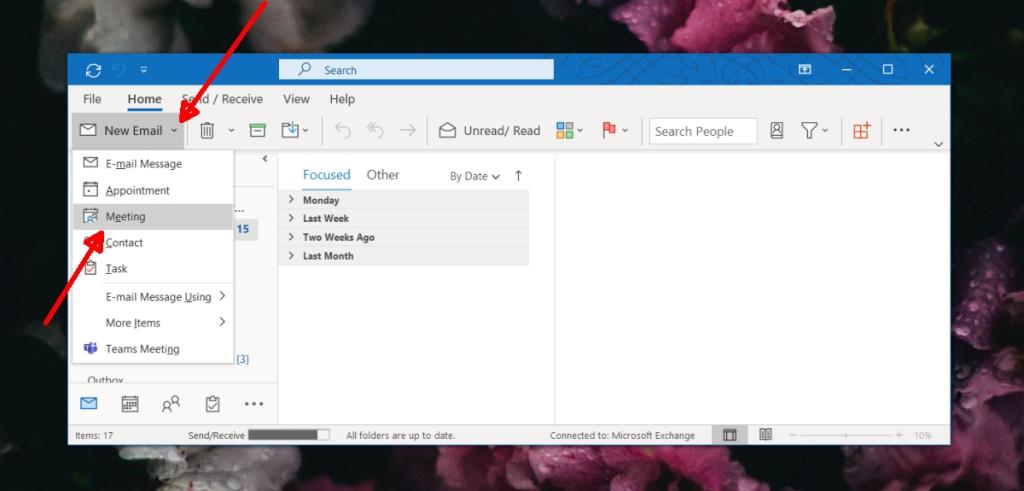
- Geef de vergadering een naam/titel.
- Voor deelnemers die aanwezig moeten zijn, voert u hun e-mailadres in het veld Verplicht in.
- Voor deelnemers die zich kunnen afmelden voor de vergadering , voert u hun e-mailadres in het veld Optioneel in.
- Selecteer een begin- en eindtijd en -datum. Als de vergadering of gebeurtenis de hele dag duurt, selecteert u Hele dag.
- Als de vergadering in meerdere tijdzones wordt gehouden , selecteert u Tijdzones en kiest u de tijdzone waarin de uitnodiging wordt gemaakt.
- Als de vergadering terugkerend is , bijvoorbeeld een wekelijkse of dagelijkse personeelsvergadering, selecteert u Terugkerend maken.
- Selecteer de terugkerende periode voor de vergadering.
- Voeg een bericht toe en voeg bestanden bij die nodig zijn voor de vergadering, en verzend de uitnodiging.
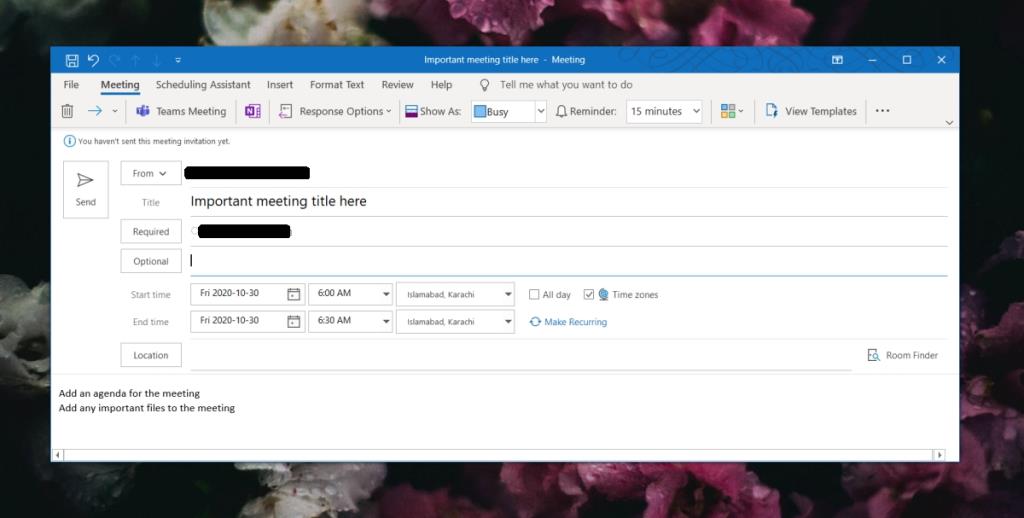
Uitnodiging voor vergadering accepteren
Uitnodigingen voor vergaderingen kunnen worden geaccepteerd in de meeste e-mailclients en op de webinterface van een e-mailservice. Als u Outlook gebruikt, volgt u de onderstaande stappen om een uitnodiging voor een vergadering te accepteren (of te weigeren).
- Dubbelklik op de uitnodiging (deze verschijnt als een e-mail in uw inbox).
- Klik op de knop Accepteren en selecteer Antwoord nu verzenden .
- Om de vergadering te weigeren , klikt u op de knop Weigeren .
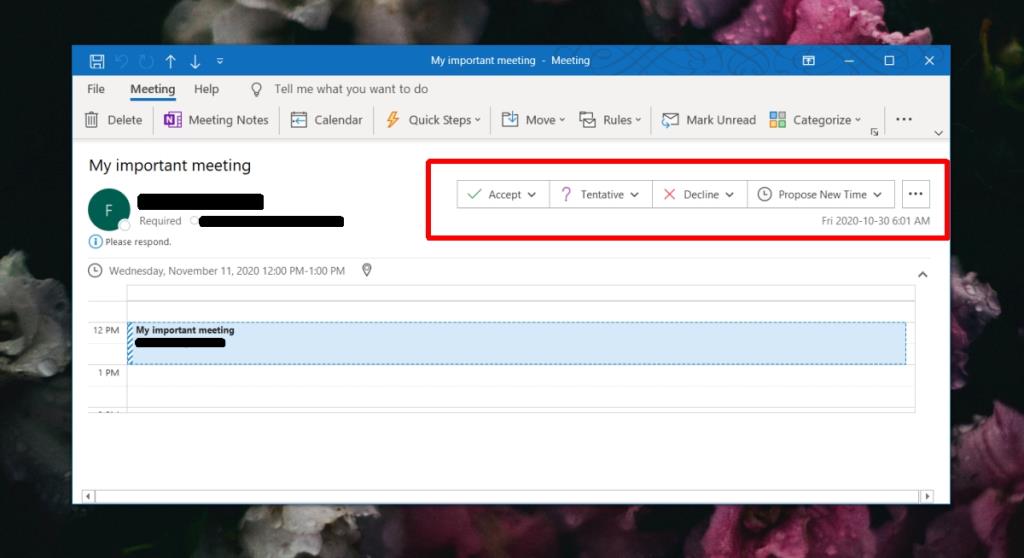
Reactie op vergadering bekijken
Het antwoord op een vergadering bekijken is eenvoudig als u weet waar u het moet zoeken.
- Open Outlook.
- Klik op het pictogram Kalender onderaan de kolom aan de linkerkant.
- Zoek de vergadering in uw agenda.
- Dubbelklik op de vergadering om deze te openen.
- Ga naar het tabblad Volgen.
- U ziet een lijst met deelnemers die de uitnodiging hebben geaccepteerd, afgewezen of voorlopig hebben geaccepteerd.
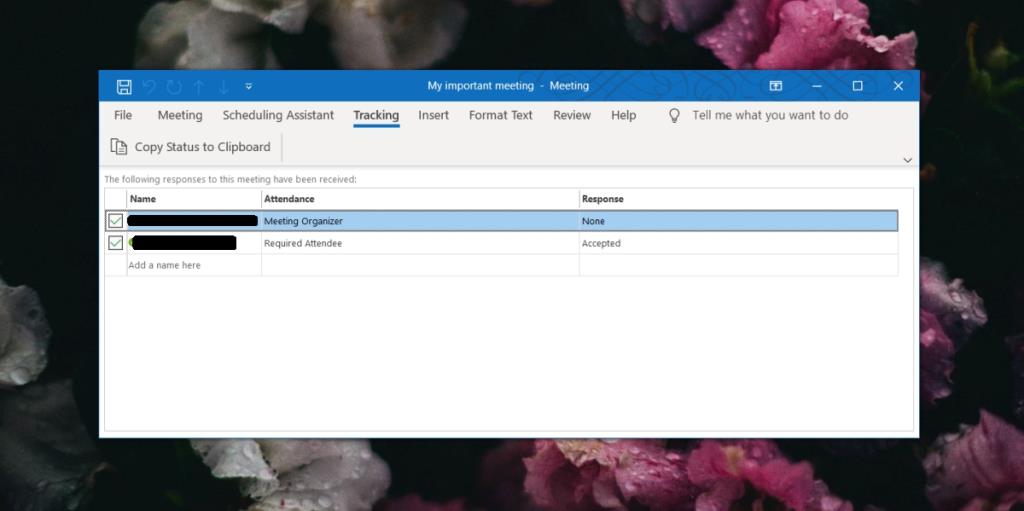
Gevolgtrekking
Een uitnodiging voor een Outlook-vergadering kan worden toegevoegd aan Gmail. Gmail kan het bericht dat wordt ontvangen wanneer een uitnodiging wordt verzonden, ontleden en converteren naar een Google Agenda-afspraak. Het zal in staat zijn om de meeste informatie in de uitnodiging te behouden.
![Hoe je op beide kanten van papier kunt afdrukken [Word 2010] Hoe je op beide kanten van papier kunt afdrukken [Word 2010]](https://tips.webtech360.com/resources8/r252/image-2199-0829093815742.jpg)